CAD四人桌椅绘制的步骤
返回CAD四人桌椅绘制的步骤
我们会使用CAD来绘制室内设计图,所以今天我们来分享四人桌椅要如何绘制。
1.打开中望CAD软件,先使用直线命令绘制椅子的初步轮廓,如下图所示:
2.启用复制命令,点击软件上方菜单栏中的【修改】,在里面找到并点击【复制】按钮,复制短的竖直直线,复制的命令窗口如下图所示:

3.重复【复制】的命令,继续绘制椅子的轮廓线,绘制之后如下图所示:
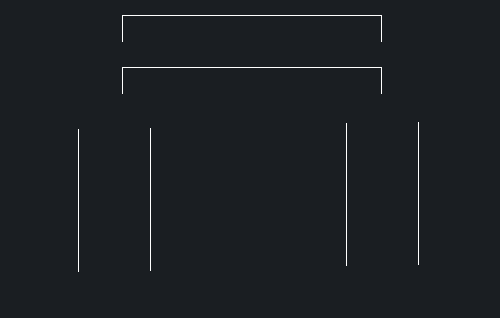
4.接着启用圆弧按钮绘制椅背轮廓,点击软件上方菜单栏中的【绘图】,鼠标移到【圆弧】位置,选择【三点】按钮;启用直线按钮,绘制一条竖直线,然后使用镜像命令绘制另一条竖直线,绘制之后如下图所示:
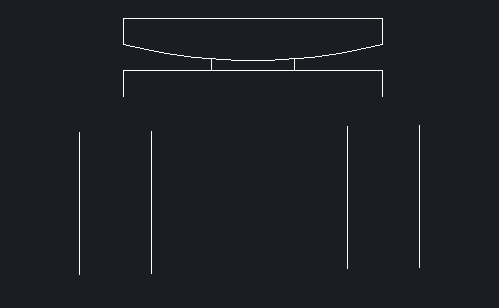
5.继续绘制椅子扶手上的圆弧,点击软件上方菜单栏中的【绘图】,鼠标移到【圆弧】位置,选择【三点】按钮,用镜像命令可以完成远离椅背那一端的圆弧。
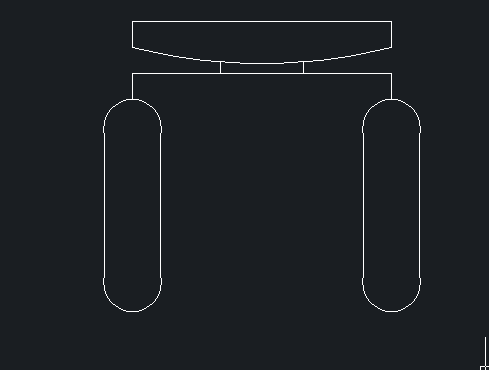
6.执行直线命令,绘制竖直段线,另一端用镜像命令完成;
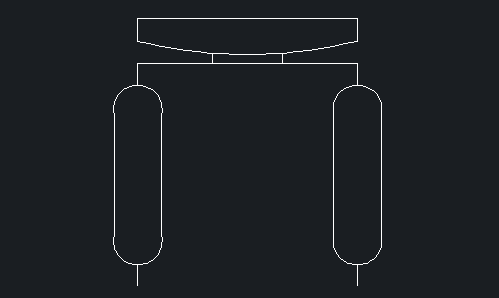
7.执行圆弧命令,绘制如图所示圆弧,此时椅子就绘制完成啦。
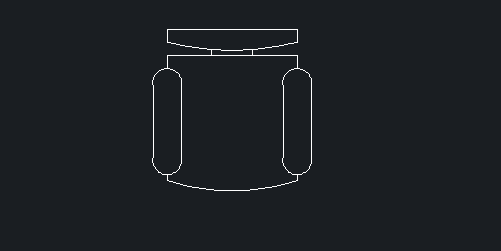
8. 绘制完椅子之后,执行圆命令,绘制桌子,我们以刚刚绘制的椅子为参照,将桌子的圆心定在椅子的对称线上,然后绘制两个大小合适的同心圆。
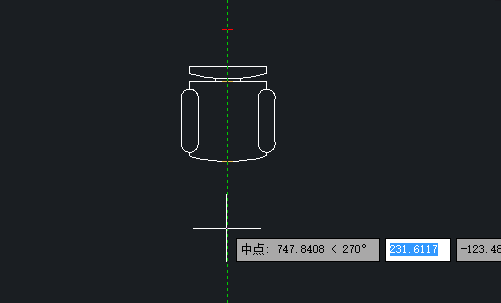
9.绘制之后的效果如下图所示:
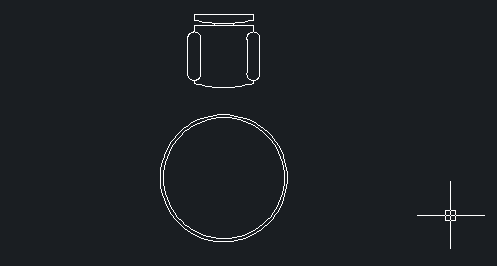
10.启用阵列命令,绘制四个椅子。点击软件上方菜单栏上的【修改】,找到并点击【阵列】按钮,在弹出的阵列对话框中选择环形矩形,阵列对象选择椅子,再以同心圆的圆心为中心点,设置项目的总数为4,填充角度设置为360度,设置完成后点击确定。
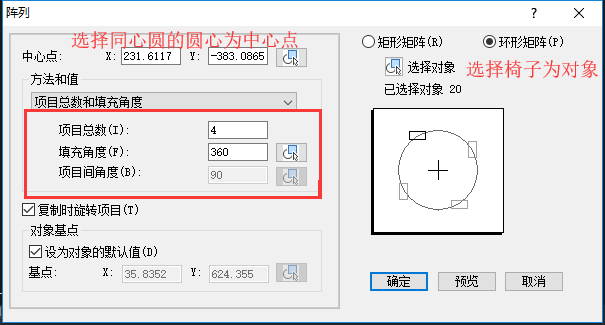
11.完成之后四人桌椅也就绘制完成啦!效果如下图所示:
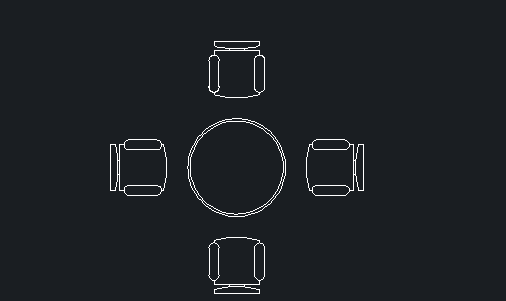
以上就是绘制四人桌椅的具体操作步骤啦~
推荐阅读:中望CAD
推荐阅读:中望峰会



























